Comment arrêter ou supprimer des vidéos recommandées sur YouTube
YouTube est connu pour afficher des recommandations vidéo, mais la plupart du temps, ces vidéos recommandées ne sont pas du tout à votre goût. Vous voyez, les gens de YouTube adoreront croire que leur algorithme est super intelligent, mais c'est loin d'être la vérité. Nous devons dire que le YouTube moderne , en termes de fonctionnalités, est bien meilleur par rapport à ses versions précédentes. Là encore, l'ancienne version avait une interface utilisateur plus simple, et de nombreux utilisateurs de cette époque diront probablement que c'était mieux.
Cependant, nous ne pouvons pas minimiser l'importance de la section des vidéos recommandées. Plusieurs fois, il montre des vidéos que j'apprécie, mais pour la majorité des vidéos montrées, elles étaient des ordures ou pas du tout de mon goût. Si vous rencontrez des problèmes avec cette fonctionnalité et que vous préférez simplement vous en débarrasser ou quoi que ce soit d'autre, eh bien, nous sommes là pour vous.
Arrêter(Stop) ou supprimer des vidéos recommandées sur YouTube(Recommended)
Êtes-(Are) vous ennuyé par les vidéos de recommandation YouTube qui ne recommandent pas le contenu que vous souhaitez voir ? Grâce à ces conseils, vous pouvez supprimer les recommandations de vidéos YouTube et empêcher qu'elles n'apparaissent à la fin d'une vidéo :
- Supprimer l'historique de recherche YouTube
- Supprimer l'historique des vidéos regardées
- Supprimer les vidéos YouTube recommandées(Remove YouTube Recommended) à l'aide de l' extension Chrome .
Voyons cela en détails.
1] Supprimer l'historique de recherche YouTube
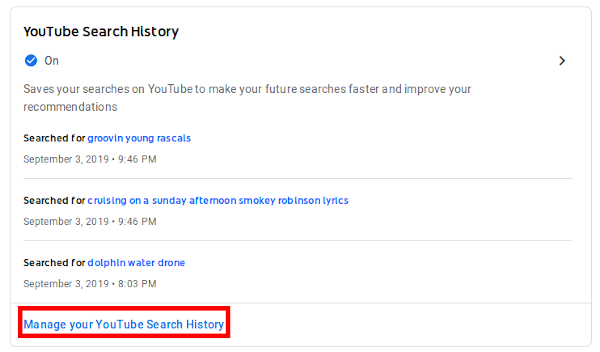
OK, donc la suppression de l'historique de recherche ne supprimera pas les recommandations, mais cela rétablira tout par défaut. Une fois cela fait, le système recommencera en essayant de recommander les bonnes vidéos en fonction de celles que vous avez recherchées auparavant.
Pour supprimer l'historique, cliquez sur votre nom d'utilisateur et, dans le menu, sélectionnez Vos données sur YouTube(YouTube) . Après cela, cliquez sur Gérer(Manage) votre historique de recherche YouTube(YouTube Search History) , Tout le temps(All Time) , puis Supprimer(Delete) , et c'est tout, mon pote.
2] Supprimer(Delete Watch) l'historique de visionnage des vidéos YouTube
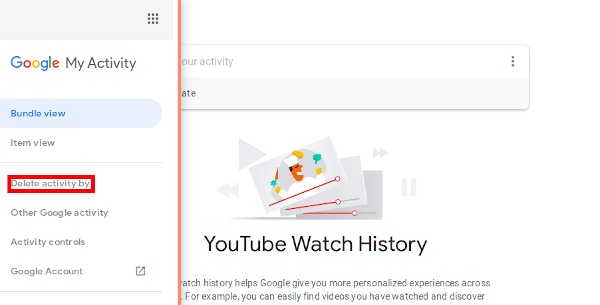
La prochaine chose à faire ici est de supprimer l'historique de la montre(Watch) . Pour ce faire, cliquez simplement sur votre nom d'utilisateur, puis sur Vos données sur YouTube(YouTube) , Gérer(Manage) votre historique(YouTube Watch History) de visionnage YouTube . Dans le volet de gauche, cliquez sur Supprimer l'activité(Delete Activity) par, sélectionnez Tout le temps(Time) dans le menu déroulant et enfin, cliquez sur Supprimer(Delete) .
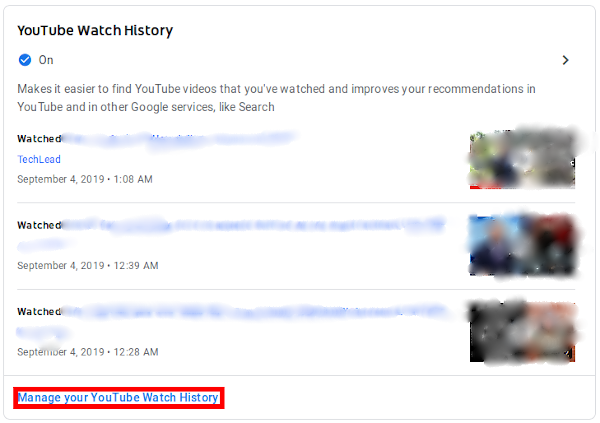
La suppression de l'historique de la montre est très importante car elle ne contient pas du tout de limite de plage. Cela signifie que si vous avez créé votre compte YouTube en 2009 et que vous n'avez jamais supprimé votre historique de surveillance, toutes ces données sont toujours stockées sur les serveurs YouTube .
3] Supprimer(Remove YouTube Recommended) les vidéos YouTube recommandées à l'aide de l' extension Chrome
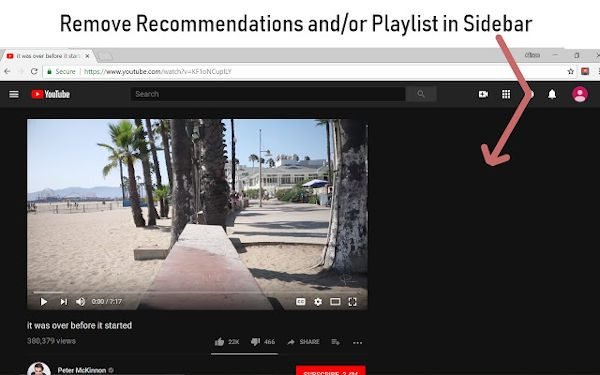
Vous en avez marre de ces vidéos folles et vous voulez juste que l'aspect recommandation de la page d'accueil disparaisse. Nous comprenons votre douleur, alors suivez ce guide et tout ira bien après une sieste.
Tout(First) d'abord , vous devrez télécharger Google Chrome ou n'importe quel navigateur Web basé sur Chromium comme le nouveau Edge . Après cela, téléchargez et installez(download and install) l'extension appelée Supprimer les vidéos recommandées par YouTube(Remove YouTube Recommended Videos) . Cela supprimera la section de recommandation de votre page d'accueil.
Voilà, maintenant allez-y et passez une bonne journée.
Related posts
Comment activer le mode sombre sur YouTube ?
Comment personnaliser le flux de vidéos recommandées de YouTube
Comment fusionner plusieurs playlists sur Spotify and YouTube Music
Comment utiliser YouTube Analytics pour vérifier les performances du canal
Best YouTube Alternatives pour les créateurs
Commentaire n'a pas affiché sur YouTube
Comment augmenter YouTube Volume à l'aide du DOM console
Comment télécharger et partager YouTube video en privé
YouTube ne se connecte pas à AdSense; Error AS-08, AS-10 OR 500
Comment faire une liste de lecture sur YouTube avec n'importe quelle vidéo, sans vous connecter
Comment changer YouTube Channel URL
Comment lier Steam sur YouTube et vérifiez les fichiers de jeu
Comment créer un lien vers un YouTube video à partir d'un start time spécifique à l'heure de fin
Video est restreint, vérifiez l'administrateur Google workshop
Comment supprimer un YouTube video de votre canal de Mobile or PC
Comment supprimer YouTube Search History sur PC
Comment bloquer un YouTube Channel dans votre Desktop browser or Mobile
500 Internal Server Error sur YouTube expliqué
Comment arrêter YouTube de recommander des vidéos
Comment télécharger YouTube Thumbnail images le moyen facile
